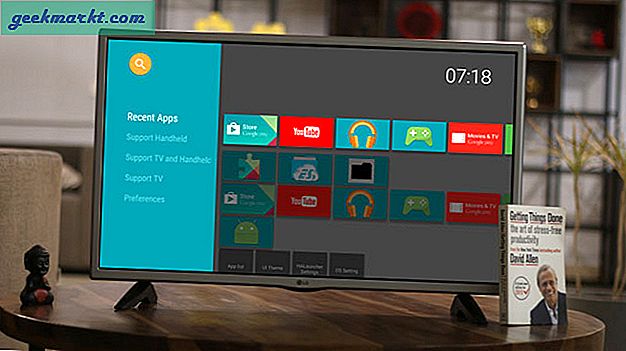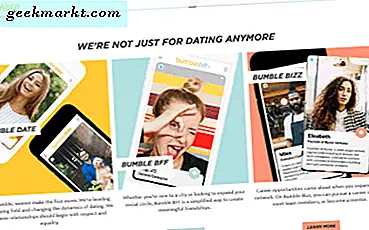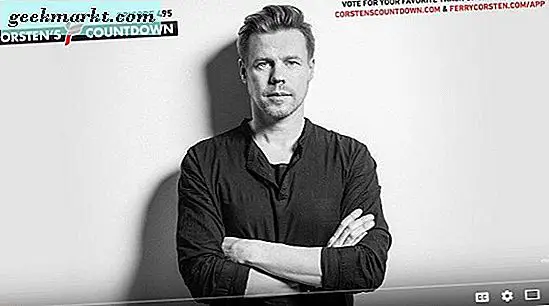Di TechWiser kami meninjau banyak aplikasi, yang seringkali membutuhkan tangkapan layar berkualitas tinggi dari Google Play dan App Store. Dengan asumsi Anda membaca artikel ini, Anda mungkin sudah tahu, baik Google Play Store dan Apple App Store, tidak mengizinkan pengguna untuk langsung mengunduh logo atau tangkapan layar aplikasi yang diunggah oleh pengembang.
Saat Anda mengklik kanan screenshot aplikasi apa pun di App store, tidak ada opsi untuk menyimpan gambar atau membuka gambar di tab baru. Google Play Store sedikit lebih baik, ini memungkinkan Anda mengeklik kanan pada tangkapan layar aplikasi tetapi ketika Anda mengunduh gambar, itu menyimpannya sebagai Web Google. Tidak ada PNG atau JPEG. Sama halnya dengan logo Aplikasi.
Meskipun Anda selalu dapat mengambil tangkapan layar, tetapi Anda harus berkompromi dengan kualitas gambar. Untungnya, ada cara mudah untuk mengunduh gambar resolusi tinggi dari kedua toko dengan menggunakan peretasan elemen inspeksi sederhana. Mari kita mulai dengan Google Play Store terlebih dahulu.
Baca baca: Bagaimana Menggunakan Internet Secara Efektif untuk Mengkonsumsi Informasi
Unduh Gambar Berkualitas Tinggi dari Google Play
Ini juga berfungsi untuk logo Aplikasi serta tangkapan layar. Ikuti langkah-langkahnya.
- Buka Google Play Store dan buka halaman Aplikasi apa pun
- Klik kanan pada tangkapan layar> Buka Gambar di tab baru
- Setelah gambar dimuat di tab baru, buka kotak URL dan hapus '-rw' dari bagian akhir, dan tekan enter
- Sekarang, klik kanan pada gambar dan pilih 'Save As'
- Sekarang Anda dapat menyimpannya sebagai png atau jpg.
Sebelum:
https://lh3.googleusercontent.com/_Dca_rwN42UByIgEvtLt0smrZJmc21z542hfJdXyJwQSBL3ZbydOFhDJW5usTiZbog=w720-h310-rw
Setelah:
https://lh3.googleusercontent.com/_Dca_rwN42UByIgEvtLt0smrZJmc21z542hfJdXyJwQSBL3ZbydOFhDJW5usTiZbog=w720-h310
Unduh Gambar Berkualitas Tinggi dari App Store
Ikuti langkah-langkahnya.
- Buka App Store dan buka halaman App
- Klik kanan pada tangkapan layar> Periksa
- Jendela elemen inspeksi baru akan terbuka di bagian bawah layar
- Gerakkan kursor di editor kode untuk menyorot tangkapan layar di layar
- Selanjutnya, klik panah kecil untuk memperluas kode dan mencari gambar sumber.
- Salin URL gambar sumber dan tempel di tab baru
- Sekarang, klik kanan pada gambar dan pilih 'Save As'
- Sekarang Anda dapat menyimpannya sebagai png atau jpg.
Kata Penutup
Jadi, ini adalah dua cara mudah untuk mengekstrak tangkapan layar resolusi tinggi dari toko aplikasi tanpa mengambil tangkapan layar. Setelah Anda selesai dengan tangkapan layar, Anda juga dapat mengeditnya di Photoshop atau menggunakan salah satunya pembuat mockup untuk membuat tangkapan layar menjadi lebih baik untuk blog atau presentasi Anda. Atau jika Anda memiliki ide yang lebih baik, bagikan dengan kami di komentar.